プッシュ通知のオン/オフの設定・変更方法【iPhone/Android】
スマホをお持ちの皆さん、「プッシュ通知」のオン・オフ切り替え方法はご存知ですか?プッシュ通知は便利ではあるのですが、不要な人にとっては邪魔な存在。この記事ではプッシュ通知のオン・オフの切り替え方法を紹介。ぜひご覧ください。
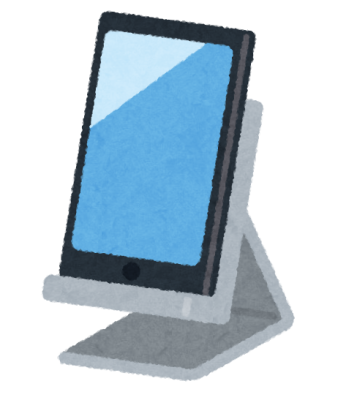
目次
- 1プッシュ通知のオン/オフ設定変更方法〜iPhone/iOS12〜
- ・ロック画面/通知センターから変更する方法
- ・設定アプリから変更する方法
- ・おやすみモードでオフにする方法
- 2プッシュ通知のオン/オフ設定変更方法〜iPhone/iOS11〜
- ・設定アプリから変更する方法
- 3プッシュ通知のオン/オフ設定変更方法〜Android〜
- ・設定アプリから変更する方法
- ・アプリの情報画面から変更する方法
- ・通知をミュートして一時的にオフにする方法
- ・通知しない時間帯を設定する方法
- 4プッシュ通知をオンにした場合のメリット
- ・新鮮な情報を受け取れる
- ・SNSやメッセージアプリの通知にすぐ気づける
- 5プッシュ通知をオンにした場合のデメリット
- ・有益な情報が埋もれる
- ・興味がない通知に時間を奪われる
- ・合わせて読みたい!通知に関する記事一覧
プッシュ通知のオン/オフ設定変更方法〜iPhone/iOS12〜
みなさんはスマホの「プッシュ通知」を気にしたことはありますか?SNS通知やメールの受信通知。さまざまなプッシュ通知が日々スマホに届くかと思います。
プッシュ通知はすぐに情報を得られるというメリットもありますが、スマホ版ゲーム中の時に表示されたりすると「邪魔くさい…」と思うこともしばしば。
また、放置しておくと数々のプッシュ通知が届いてロック画面が埋まってしまうなどのデメリットもあります。
今回の記事では、プッシュ通知の設定方法についてを紹介していきます。iPhone、Androidそれぞれの設定方法、手順を説明していきます。
また、iPhoneではiOS12かiOS11かで設定方法が変わってきます。iPhoneユーザーの方は、iOS12、iOS11それぞれの手順、方法を確認していきましょう。
まずはiPhoneのiOS12のプッシュ通知設定、変更方法です。オン・オフの切り替え方を確認していきましょう。
ロック画面/通知センターから変更する方法
iPhoneのiOS12の場合、iPhoneのロック画面・通知センターに届いている通知から設定を変更することができます。ロック画面に通知が届いている時に、通知をそのまま「左」にスワイプしてみましょう。
すると、上記画像のような画面が表示されるかとおもいます。通知の管理という場所から、プッシュ通知のオン・オフを切り替えましょう。
「オフにする」を選択すればプッシュ通知はこなくなりますし、「目立たない形で配信」にすればプッシュ通知は来るものの目立たない場所に通知が表示されるようになります。iOS12の方はお試しください。
設定アプリから変更する方法
iOS12の方は、上記の方法で通知設定を変更することができます。また、「設定アプリ」からも通知設定を変更することができます。
設定アプリを開いたら、項目の中に「通知」があるかと思います。通知をタップで選択し、iOS12の通知設定画面を開きましょう。
iOS12の通知設定画面です。iOS11の画面とさほど変わりはないのですが、スマホのイラストが描かれてある部分に少し変化があります。
すべてのプッシュ通知をオフにしておきたい方は、「通知を許可」の部分をタップすることでオン・オフの切り替えが可能です。
緑色にチェックが入っているのであれば、タップしてオフに切り替えておきましょう。
部分的な設定
通知はオンにしておきたいけど、通知設定の表示方法やサウンド設定をおこないたい場合は「通知を許可」の下にある画面で部分的な設定変更が可能です。
上記画像では、すべてのイラストにチェックが入っています。これは、すべての画面で通知が表示される状態。ロック画面では通知を表示したくない!という時などは、チェックを外すことでその部分の通知は来なくなります。
バナーにプッシュ通知が溜まっていくのが嫌という方は、「バナースタイル」の箇所を「一時的」にしておくと自動的に通知は消えます。持続的にすることで、自分で消すまではずっと表示されるようにしておくことも可能です。
こちらは、先ほどiOS12のロック画面で紹介した「目立たない形で配信」という設定にした場合の通知設定画面です。通知センターのみにプッシュ通知が表示されるようになっています。
また、通知のグループ化を「自動」にしておくと、iPhone内のアプリ通知が自動的に「グループ化」されて表示されます。通知をすっきりまとめておきたい方は自動にしておくのがおすすめです。
オフにしておくと、通知の一件一件がすべて表示されるようになります。自分で細かく設定したいという方は、この画面で任意の設定に変更していきましょう。
おやすみモードでオフにする方法
プッシュ通知は来てもいいけど、寝る時だけは来ないように設定したい。そういった方は、「おやすみモード」に設定しておくことで寝ている間は通知をオフにすることができます。
iOS12のiPhoneで、画面下部から「コントロールセンター」を引っ張り上げましょう。その中に、「月のアイコン」があればそこをタップしてオンにします。そうすればおやすみモードに切り替わり、寝ている間は通知がオフとなります。
オフになっている間は、着信などもすべてオフになります。音やバイブオンも鳴らなくなります。朝起きたら、オフの状態に戻しておきましょう。
iOS12のiPhoneでの通知設定・変更方法を紹介しました。iOS12では、通知の設定方法は二通り。お好きな手順で通知の設定をおこなってください。
特におすすめなのは通知のグループ化です。同じアプリからの通知などはグループ化されるので、ぜひ通知をこまかく設定するという方は試しに設定してみてください。
次の項目では、iOS11のiPhoneの通知設定・変更方法を紹介していきます。iOS11の方はぜひご覧ください。
 【iOS12.2】アップデートの新機能や変更内容は?不具合は?
【iOS12.2】アップデートの新機能や変更内容は?不具合は? 【iPhone】iOS 12.1.2のアップデートによる不具合情報と対処法!
【iPhone】iOS 12.1.2のアップデートによる不具合情報と対処法!プッシュ通知のオン/オフ設定変更方法〜iPhone/iOS11〜
上記項目では、iOS12のiPhoneの通知設定・変更方法を紹介しました。おやすみモードなど便利な設定方法がありましたが、自分の使いやすい設定には変更できましたでしょうか。
この項目では、iOS11の場合の通知設定・変更方法を紹介していきます。iOS11の場合は、設定の変更方法は一通り。特別iOS12とは変わりないのですが、念のため確認をとっていきましょう。
iOS11の通知設定の手順は以下のとおりです。
設定アプリから変更する方法
iOS11の場合は、先ほど紹介した手順と同じように「設定アプリ」から設定をおこなっていきます。設定アプリを開いて、「通知」の項目をタップで開きましょう。
次も、手順は先ほどのiOS12と同じ通り。「通知を許可」という箇所ですべての通知をオフにするか、オンにしておくかの切り替えが可能です。すべての通知をオフにしておきたい時は、タップして切り替えましょう。
部分的な設定
iOS11のiPhoneでも、部分的な通知設定が可能です。設定画面が、少しiOS12と違うのがわかります。通知センターに表示、サウンド、ロック画面に表示それぞれの項目を自分の任意の設定に変更しましょう。
イラストの部分は、iOS12の時とは少し内容が変わります。「なし」にしている時は、画面上に設定が表示されない設定。(その他の設定内容が適用されて通知センターに表示されることはあります)
「バナー」は画面上部に通知が表示され、時間が経てば自動的に通知が消えます。「通知」はバナーとは違い、自動的に通知が消えません。元の操作に戻るための確認が求められます。
おすすめの設定は「バナー」表示です。なしにしたとしても、すべての通知が表示されなくなるというわけではありません。
しっかりと通知をオフにしたいのであれば、「通知を許可」や「ロック画面に表示」の箇所をオフにしておく必要があるでしょう。
iOS11の通知設定方法は以上になります。次はAndroid機種の場合の設定方法を紹介。Androidユーザーの方は確認しましょう。
 【iOS11】iPhoneの「Siriからの提案」を消す/非表示にする方法
【iOS11】iPhoneの「Siriからの提案」を消す/非表示にする方法 【iOS11】ブルーライトを抑える「Smart Invert Colors」の設定方法!
【iOS11】ブルーライトを抑える「Smart Invert Colors」の設定方法!プッシュ通知のオン/オフ設定変更方法〜Android〜
上記項目までは、iPhoneのiOS12・iOS11それぞれの通知設定・変更方法を紹介しました。iOS11でもおやすみモードは設定できるので、試してみてくださいね。
この項目では、Androidの場合の通知設定・変更方法を紹介していきます。Androidの場合、どのようにしてプッシュ通知のオン・オフ切り替えができるのでしょうか?
Androidに関してもバージョンによって多少表示のされ方等に違いがあるのですが、基本的には同じです。下記項目から、手順をそれぞれ確認していきましょう。
設定アプリから変更する方法
Androidも、設定アプリから通知設定を変更することが可能です。Androidの通知設定アプリをタップして開きましょう。
すると、設定項目の中に「アプリと通知」という表示がでてきます。ここをタップして、通知設定・変更をおこなっていきましょう。
Androidの場合は、「各アプリ」ごとに設定のオンオフを切り替えることができます。
アプリと通知をタップして開くと、さらにいくつかの項目が表示されます。この中の「アプリ」をタップして開きましょう。すると、Android内にインストールされているアプリがそれぞれ表示されます。
その中から、通知をオフにしたいアプリをタップして選択しましょう。
通知をオフにしておきたいアプリを選択すると、「アプリ情報」という画面が表示されます。その画面では、アプリに関する情報やストレージ内容を確認することが出来たり、通知の設定変更をすることができたりします。
一番上にある「通知」の箇所をタップして選択し、通知の設定・変更をおこなっていきましょう。
通知の設定画面が表示されます。「通知の表示」でアプリ通知のオン・オフを切り替えることが可能です。Androidではこのように、細かくアプリのオン・オフが設定できるのです。
アプリそれぞれでも通知の表示方法、音などを変更することも可能です。自由にカスタマイズが効くのはAndroidの魅力ですね。
機種によって表示のされ方が違う
Androidに関しても、機種(バージョン)によって設定画面などの表示のされ方が異なる場合があります。とは言っても、通知の項目自体はほぼほぼ変わりありません。
先ほどでは通知の設定が上に表示されていましたが、別のAndroid機種ではこのようにしたの方に通知が表示されていることも、基本的に、アプリ情報を確認すれば「通知」はあるはずです。
上記では「通知の表示」とありましたが、「通知を許可」という表記になっていることもあります。機能的にはほぼ同じです。通知を許可の部分でオン・オフの切り替えができるので、覚えておきましょう。
アプリの情報画面から変更する方法
上記は設定アプリからアプリ情報を開いて設定変更をする方法を紹介しました。Androidでは、届いた通知からの情報画面を開くことが可能です。
通知アプリからわざわざアプリを探し出して開かなくても、「邪魔だな」「不要だな」と思った通知が届いた時に設定をおこなうことができます。
以下の手順を確認して、アプリの情報画面を開きましょう。
アプリの通知から情報画面を開く
実際にアプリ通知が届いた時に、クイックパネルを開くと通知センターも表示されます。ここに届いた通知から、アプリの情報を開いていきましょう。届いたプッシュ通知を「長押し」してください。
長押しすることで、「アプリの通知設定画面」が表示されます。あとは先ほどと同じように、通知の表示あるいは通知を許可で切り替えていきましょう。
設定アプリからアプリ情報を探すのは少し手間なので、このアプリからの通知は不要と感じたらその時点でオフにしておくのがおすすめです。
アプリの切り替え画面から情報画面を開く
上記の方法か、あるいは「アプリの切り替え画面」から情報画面を開くこともできます。アプリの切り替え画面を表示したら、表示されているアプリのアイコンを長押ししましょう。
そのアプリのアイコンは、開かれているウィンドウの左上に表示されます。機種によっては、ワンタップで開くものもあります。ワンタップで開かなかったら、長押ししてみてください。
あとは先ほど同様、アプリ情報あ開かれるのでそこで通知設定を変更してください。
通知をミュートして一時的にオフにする方法
iPhoneのように、寝る時だけ通知をオフにしたいという方もいるでしょう。Androidでも、通知を一時的にワンタップでオフにすることが可能です。Androidの場合は、「クイックパネル」から設定ができます。
画面の上部をしたにスワイプして、クイックパネルを開きましょう。その中に「通知を非表示」という項目があるので、そちらをタップしてください。
これを設定することで、iPhoneのおやすみモード同様、有効になっている間だけ通知を一時的にオフにすることができます。機種によっては、「通知をミュート」という表示になっている可能性もあります。
通知しない時間帯を設定する方法
アプリによっては、「通知しない時間帯」や「曜日」を設定することができます。chatworkなどのアプリは、時間帯の設定が可能です。
この場合の設定方法は、「アプリ自体の設定」になります。設定したいアプリを開いて、「通知設定」から設定の変更をしましょう。もちろん、この設定はアプリによります。時間帯の設定や曜日ごとの設定機能がないアプリもあります。
TwitterなどのSNSの場合は、プッシュ通知が届かないようにアプリで設定ができたり、ある程度特定のユーザーからの通知のみ受け取るようにもできます。お試しください。
Androidでのプッシュ通知設定・変更方法は以上になります。Androidでは、より細かな通知の切り替えが可能であることが分かりました。
iPhoneでも同じことがいえるのですが、「アプリ」での設定でも通知設定の内容を変更することができます。特にSNSでは、アプリでの設定をおこなった方がより細かく通知設定をおこなうことができますよ。
LINEなどのアプリでは、アプリの方で設定をおこなうことでトーク通知がバナー表示か、プッシュ通知のみかなどを変えることができます。、ぜひアプリでの通知設定も弄ってみてください。
 Androidで通知の履歴(ログ)を確認する方法【過去/消した通知履歴の再表示】
Androidで通知の履歴(ログ)を確認する方法【過去/消した通知履歴の再表示】 Androidでバックグラウンドで実行中のアプリの停止方法!通知の停止も解説
Androidでバックグラウンドで実行中のアプリの停止方法!通知の停止も解説プッシュ通知をオンにした場合のメリット
上記では、iPhone・Androidそれぞれの通知設定変更方法を紹介しました。設定アプリを使いこなして、自分の使いやすい通知環境を整えていきましょう。
この項目では、プッシュ通知のメリットについてを紹介していきます。メリット・デメリットを確認して、通知設定をおこなう際の参考にしてください。
プッシュ通知を受け取ることに、どのようなメリットがあるのでしょう?下記項目を確認しましょう。
新鮮な情報を受け取れる
iPhoneやAndroidでは、ニュースアプリなどが私たちユーザーにとって「有益な情報」を、プッシュ通知にて知らせてくれます。人によっては邪魔と感じる通知かもしれませんが、決して無益な情報というわけではありません。
天気や最近のトレンド、さまざまな情報をプッシュ通知では知らせてくれるでしょう。プッシュ通知による新しい発見等もあるのではないでしょうか?
プッシュ通知をオフにしたい際は、情報を得られるメリットがあるということも踏まえて判断しましょう。
SNSやメッセージアプリの通知にすぐ気づける
スマホを持っている方の多くは、LINEやTwitterなど、SNSツールで友人と交流することでしょう。プッシュ通知を受けることで、これらのトーク通知がすぐに確認できますよ。
特に、若い方にとってはそれらのツールで友人と話すことはひとつの楽しみでもあるでしょう。オフにすることで好きな時に確認して、好きな時に返信するというスタイルも良いですが、すぐに返信したい!という方はオンにしておくのがおすすめ。
せめてメッセージツールのプッシュ通知は届くようにしておくと良いかもしれません。すべてをオフにしてしまうと、これらの通知も来なくなってしまうので設定の際には注意しましょう。
 Gmailのプッシュ通知をiPhoneで設定する方法!通知されない原因と対処法も解説
Gmailのプッシュ通知をiPhoneで設定する方法!通知されない原因と対処法も解説プッシュ通知をオンにした場合のデメリット
プッシュ通知を受け取ることで、上記のメリットが得られるのが分かりました。特に、メッセージツールのプッシュ通知は人によっては「必須」。設定方法を誤らないように気を付けましょう。
この項目では、プッシュ通知を受け取ることで発生するデメリットを確認していきたいと思います。プッシュ通知にはどのようなデメリットがあるのでしょうか?
以下の項目を確認して、プッシュ通知のデメリットを確認してみましょう。
有益な情報が埋もれる
すべてのプッシュ通知を受け取る設定にしていると、「有益な情報が埋もれてしまう」というデメリットがあります。不要なプッシュ通知で、メッセージアプリからの通知に気づかなかった!ということもあるのです。
また、プッシュ通知が溜まりすぎると多くの方が「一括削除」をおこないます。そのことで確認したいはずだった通知を見逃すということも。
すべてのプッシュ通知をオフにしてしまうとメリットがなくなってしまいますが、すべてのプッシュ通知をオンにしておくことでデメリットが発生してしまうので注意しましょう。
興味がない通知に時間を奪われる
届いたプッシュ通知はつい確認してしまいます。その際、自分にとって有益な情報やメッセージツールの通知だった場合はいいですが、興味のない通知だと確認にとるだけの時間がとられます。
興味のない情報に時間をとられるのはデメリットであるといってもいいでしょう。そのため、個別でプッシュ通知をオフにできるのであれば設定しておくのがおすすめ。
デメリットをなるべく生じさせないような通知設定がおすすめです。
今回の記事ではiPhone、Androidそれぞれのプッシュ通知の設定・変更方法を紹介しました。
最後に紹介した、メリット・デメリットを確認した上でぜひ通知設定をおこなってください。自分にとってデメリットとなるポイントをしっかりと押さえておきましょう。
細かく設定するのは少し面倒かもしれませんが、一度設定しておけば後々楽にもなります。それぞれの手順をしっかりと確認し、自分に合った通知環境を整えていきましょう。
 【iPhone】通知センターの使い方と設定方法を解説
【iPhone】通知センターの使い方と設定方法を解説 Androidスマホの着信音/通知音を好きな曲に設定/変更する方法
Androidスマホの着信音/通知音を好きな曲に設定/変更する方法合わせて読みたい!通知に関する記事一覧
 インスタグラムでスクショ撮影すると相手に通知でバレる投稿は?
インスタグラムでスクショ撮影すると相手に通知でバレる投稿は? 【iPhoneおやすみモード】電話着信時の相手への通知やLINEはどうなる?
【iPhoneおやすみモード】電話着信時の相手への通知やLINEはどうなる? LINEの着信音/通知音を個別に変更する方法は?
LINEの着信音/通知音を個別に変更する方法は? LINEのトーク履歴削除は相手にバレる?送信取り消し方法や相手側の表示・通知は?
LINEのトーク履歴削除は相手にバレる?送信取り消し方法や相手側の表示・通知は?


































